

O iTunes é um grande utilitário, pois é capaz de fazer backups (cópias de todos os dados) do iPhone, do iPad e do iPod, permitindo que, em caso de necessidade de restaurar o sistema (ou comprar outro aparelho), possamos recuperar todos os nossos dados, como contatos, calendários, fotos, mensagens (leia também: “Aprenda a passar os dados de um iPhone para outro“).
Porém, há casos (raros) em que este backup, por alguma razão qualquer, fica corrompido, impossibilitando que se faça novos registros e dando dor de cabeça para o usuário. Felizmente, há alguns passos simples a seguir caso isso aconteça com você.
Se ao tentar fazer o backup do seu aparelho, aparecer a mensagem “O iTunes não pôde fazer o backup do iPhone porque o backup não pôde ser salvo no computador” ou “O backup não pôde ser iniciado porque não foi possível iniciar uma sessão“, isso quer dizer que os arquivos de backups anteriores no computador não podem ser mais acessados, necessitando que eles sejam apagados do Mac ou PC.
A título de informação, os arquivos a serem apagados encontram-se no seguinte diretório, de acordo com o sistema operacional:
No Windows Vista e Windows 7:
\Usuários\[nome_de_usuário]\AppData\Roaming\Apple Computer\MobileSync\Backup\
No Windows XP:
\Documents and Settings\[nome_do_usuário]\Application Data\Apple Computer\MobileSync\Backup\
No Mac:
/Usuários/[nome_do_usuário]/Biblioteca/Application Support/MobileSync/Backup/
Porém, a notícia boa é que você não precisará se preocupar com eles, pois pode fazer tudo diretamente no próprio iTunes, sem complicações. Veja como:
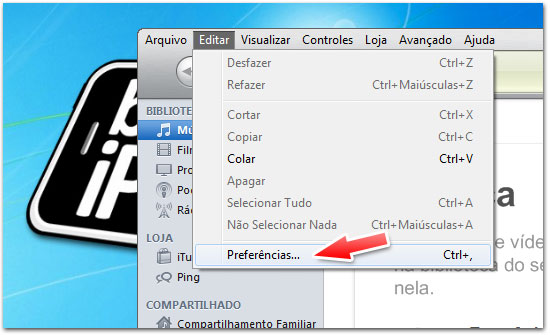
Passo 1: Abra o programa iTunes no computador e vá nas preferências (Menu Editar > Preferências no Windows, ou iTunes > Preferências no Mac)
Passo 2: Clique na aba “Dispositivos”
Passo 3: Selecione o backup do aparelho que estiver dando problema (se tiver vários, escolha o mais recente)
Passo 4: Clique no botão “Apagar Backup”
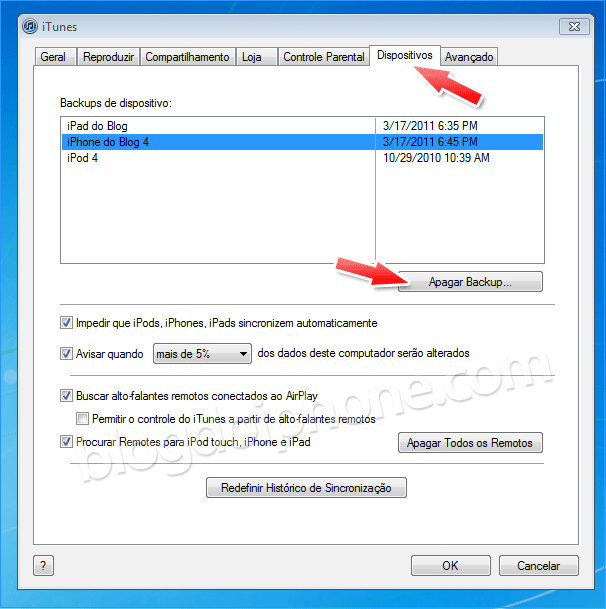
Depois disso, conecte seu aparelho outra vez no cabo USB e sincronize normalmente com o iTunes. O erro que acontecia antes provavelmente não acontecerá outra vez e você conseguirá realizar normalmente o backup de tudo o que está no seu dispositivo, para não correr o risco de perder nada. ;)
Se depois disso o problema persistir, talvez seja devido a alguma configuração do Windows, como algum firewall ou programa anti-vírus.
Confira esta e outras dicas sobre o sistema iOS em nossa seção especial de dicas, no menu direito do Blog. ;)
fonte: Apple